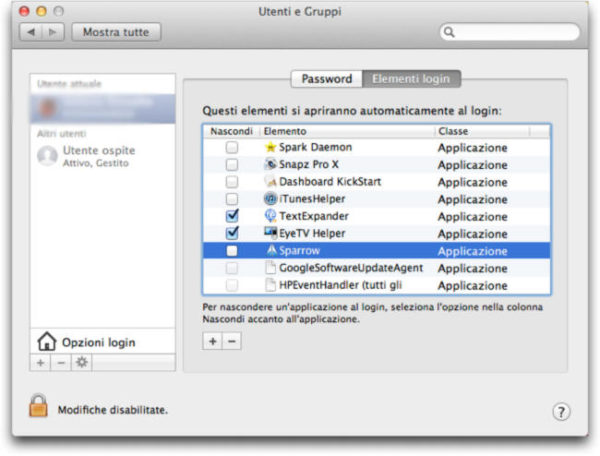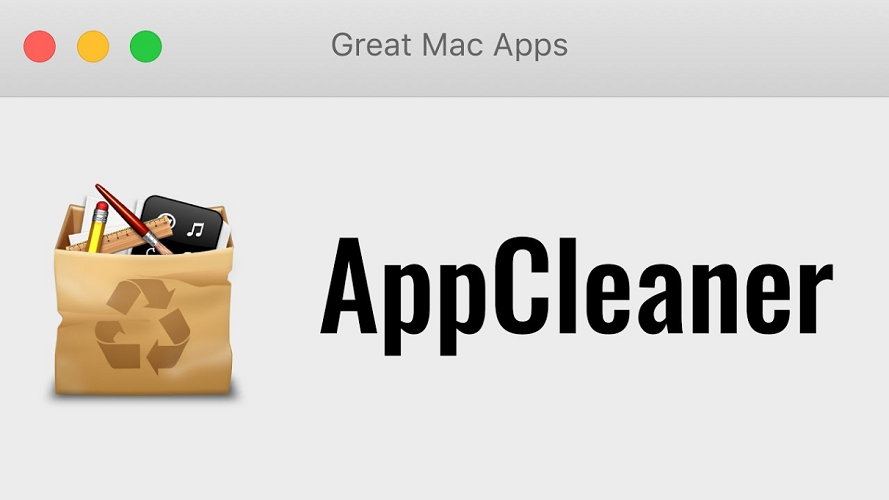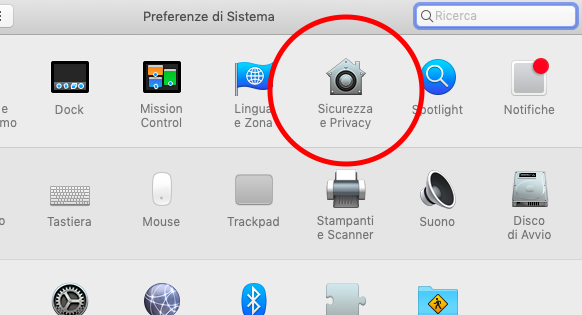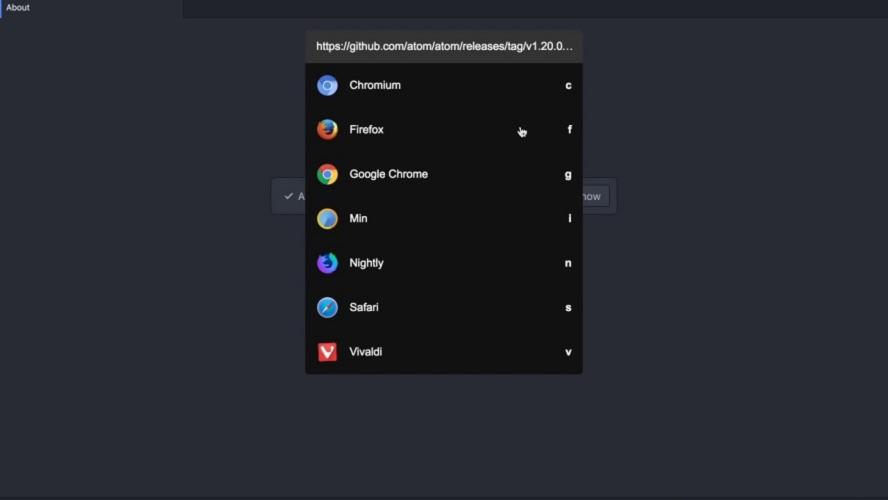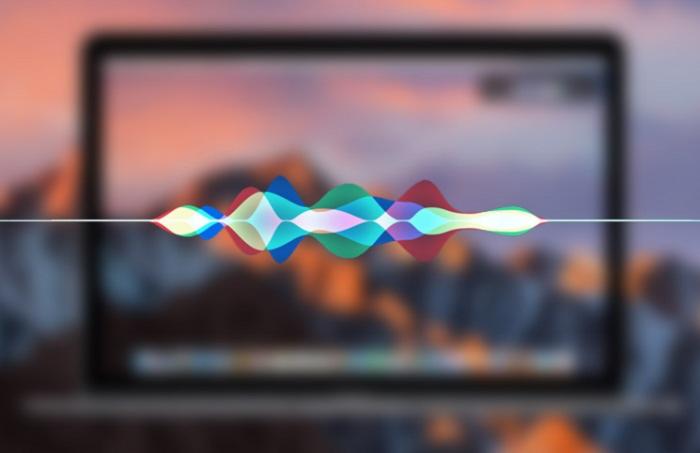Vi siete accorti che il vostro Mac impiega più tempo del solito ad avviarsi? Il problema principale potrebbe essere dovuto ad alcuni software che si avviano automaticamente all’accensione del computer. All’interno di questo nuovo tutorial di oggi, vi spiegheremo come controllare le app che si caricano all’avvio su Mac seguendo alcuni semplici passaggi che vi riporteremo nelle prossime righe.
Premessa
Proprio come su Windows, macOS avvia automaticamente all’accensione del Mac alcuni programmi e servizi necessari per il suo corretto funzionamento. Dunque, il consiglio che vi diamo è quello di controllare attentamente tutti i nomi presenti nell’elenco della schermata Elementi login prima di procedere con la disattivazione.
È possibile fare ciò sfruttando sia il Finder (cliccando con il tasto destro del mouse sul nome del programma e scegliendo Mostra nel Finder dal menu proposto) oppure effettuando una semplice ricerca su Google.
Oltre a questo, se alla successiva riaccensione del computer compaiono le stesse finestre visualizzate nella precedente sessione, allora molto probabilmente avete lasciato attivata l’opzione Riapri finestre al login successivo nel momento in cui spegnete il PC. Per disattivare questa opzione, basta semplicemente togliere la spunta dalla finestra che compare.
Come controllare le app che si caricano all’avvio su Mac
Per poter vedere tutti i programmi che partono in automatico all’accensione del Mac, vi basta seguire dei semplici passaggi che vi riportiamo qui sotto:
- Aprite Preferenze di sistema di macOS premendo sull’ingranaggio reperibile nel Dock oppure tramite l’apposita voce che compare nel menu dopo aver cliccato sul logo Apple in alto a sinistra.
- Fatto ciò, premete sulla voce Utenti e Gruppi, cliccate sulla nome dell’account utente dalla barra laterale di sinistra e dopodiché pigiate sulla scheda Elementi login.
- Tramite la schermata che compare poco sotto, avrete tutti i software, i servizi e così via che si avviano automaticamente all’accensione della macchina. Per procedere con la rimozione di un elemento, vi basta semplicemente premere sul suo nome con il tasto sinistro del mouse e dopodiché pigiare sul – presente poco sotto. Al contrario, se volete aprire un’app all’avvio del computer, cliccate sul +, scegliete il programma, il documento, la cartella o un altro elemento preferito e pigiate su Aggiungi per aggiungerlo alla lista.
Dubbi o problemi? Ti aiutiamo noi!
Se vuoi rimanere sempre aggiornato, iscriviti al nostro canale Telegram e seguici su Instagram. Se vuoi ricevere supporto per qualsiasi dubbio o problema, iscriviti alla nostra community Facebook.